реклама
IFTTT е чудесен начин да автоматизирате ежедневните си процеси на вашия компютър, телефон и умен дом. Но основната му функционалност е донякъде ограничена. Има начин да създадете по-модерни апплети IFTTT, които се изпълняват само при определени условия.
Ще ви покажем как, използвайки опция, наречена Филтри в платформата за разработчици IFTTT.
Какво представляват IFTTT филтрите?
Може би знаеш Ако това, тогава това The Ultimate IFTTT Guide: Използвайте най-мощния инструмент в мрежата като професионалистАко това тогава това, известно още като IFTTT, е безплатна уеб базирана услуга, за да накарате вашите приложения и устройства да работят заедно. Не сте сигурни как да изградите своя аплет? Следвайте заедно с това ръководство. Прочетете още като любима услуга сред техни и организирани хора. Тя ви позволява да свързвате различни услуги към един акаунт. След това можете да задействате действия за един акаунт въз основа на входовете на друг.
Например, можете да използвате IFTTT на вашия Android телефон
да си изпращате имейл всеки път, когато получите SMS. Или можете автоматично да регистрирате телефонните си разговори в календара си. Можете да свържете услуги като Twitter, Facebook, Sonos, RSS емисии, информация за времето, Pushbullet и много други.Основната версия на IFTTT, която повечето хора използват, е проста. Има спусък - „ако това„Изявление - последвано от действие -„тогава товаИзявление.
Но понякога искате по-гъвкаво решение. Може да искате действието „тогава това“ да се задейства само в определени ситуации. Ако случаят е такъв, тогава можете да използвате разширена функция на IFTTT, наречена Филтри.
Как да настроите IFTTT филтри
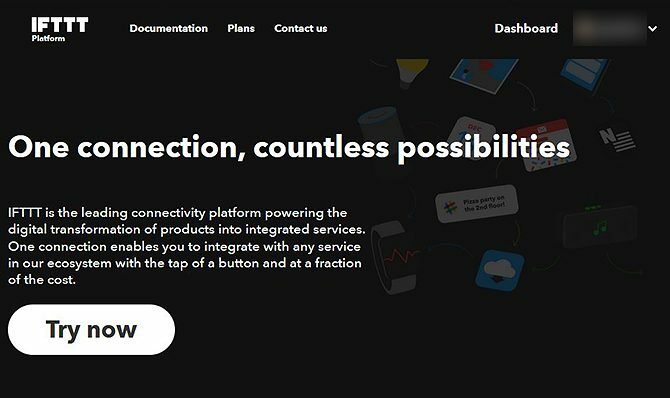
За да започнете да използвате филтри, трябва да се насочите към IFTTT платформа сайт. Това е сайтът за разработчици, които искат да използват IFTTT. Въпреки това, дори ако сте просто обикновен потребител, все още можете да използвате функциите тук.
За да започнете, кликнете върху Табло горе вдясно.
Това ще ви отведе при вашите Частни ябълки секция, където можете да видите всички модерни аплети, които вече сте създали.
За да настроите нов аплет с помощта на филтри, щракнете Нов аплет горе вдясно. Това ви отвежда към Създайте нов аплет страница.
Създаване на нов аплет за добавяне на IFTTT филтри
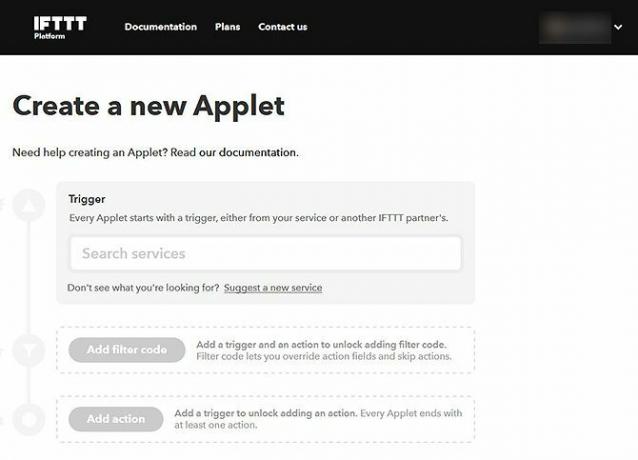
Ще ви преведем през стъпките за създаване на аплет с филтри с пример. Да речем, че имате телефон с Android и искате аплет да се стартира, когато се приберете вкъщи.
Стъпка 1: Изберете вашия тригер
- Кликнете върху Услуги за търсене кутия и намерете Android устройство.
- Изберете конкретния тригер от Моля изберете падащо меню.
- Избирам Свързва се към конкретна Wi-Fi мрежа.
- Сега, вижте Етикет на полето в секцията въведете името на Wi-Fi мрежата на дома ни в стойност област.
Стъпка 2: Изберете действие преди да приложите филтрите
В този пример ще имаме своя говорител Sonos да пуска музика, когато се приберем у дома.
- Кликнете върху Добавете действие.
- Отидете на Услуги за търсене кутия и изберете Sonos.
- От Моля изберете падащо меню, изберете Пусни Любими. Ще изберем по-късно кой любим да играе. Затова засега оставете опциите за Какъв любим искаш да играеш? и Къде искате да играете? настроен на Персонализирано от потребителя.
- Напред и добавете всички филтри в Добавете код на филтъра секция. Вижте по-долу за повече информация как да използвате филтри.
- След като всичко е готово, просто добавете Заглавие на аплета и Описание на аплета в долната част, след което изберете Запази.
- Ще видите Създаден аплет банер, след като всичко е готово.
Стъпка 3: Започнете да използвате новия аплет
- Отидете на Табло и след това на вашия Частни ябълки. Ще видите вашия нов аплет, запазен тук.
- Кликнете върху него за извеждане на опциите в нов прозорец.
- Кликнете Connect за да започнете да използвате аплета и да въведете вашите стойности, като например кой любим Sonos искате да чуете, когато се приберете вкъщи и на кое място трябва да свири музиката.
- Hit Запази и новият ви аплет е готов за употреба.
Как да използвате IFTTT филтри

Сега знаете къде да добавите IFTTT филтри. Нека започнем да разглеждаме кода на филтъра.
Филтрите използват JavaScript, който се стартира при задействане на аплета. JavaScript може да има достъп до данни за спусъка, както и до метаданни като текущото време. Това означава, че можете да използвате филтри по различни начини в зависимост от спусъка, който сте избрали.
Ще разгледаме два различни примера на филтърния код.
1. IFTTT филтър за стартиране на аплет само през деня

В горния пример аплетът възпроизвежда музика през системата Sonos всеки път, когато се приберете и устройството ви се свърже с домашния ви Wi-Fi.
Но, може би, искате да ограничите този аплет, така че да работи само през деня. Ако пристигнете у дома късно през нощта, не искате да включвате музика и да безпокоите съседите ни.
За да ограничим часовете, в които ще се изпълнява аплетът, можем да използваме следния код на филтъра:
var currentHour = Meta.currentUserTime.hour () ако (currentHour> = 8 || currentHour <22) { } else {Sonos.playFavorite.skip () }Ето обяснение какво означава този код:
Първият ред казва на системата да провери какво е текущото време във часовата зона на потребителя. Вторият ред казва, че ако текущото време е след 8 часа сутринта и преди 22:00, аплетът трябва да работи. Третият и четвъртият ред казват, че ако времето е преди 8 часа сутринта и след 22:00, аплетът трябва да пропусне действието, а не да играе фаворитите.
2. IFTTT филтър за промяна на светлините в произволен цвят
В Документация за филтър IFTTT, има и пример за това как да въведете произволен елемент в действията. Например следният код ще изпрати промяна на вашите Lifx светлини в произволен цвят от списък с опции, които предоставяте.
var color = ["# FF8400", "# FF0000", "# 15FF00", "# FF00D4", "# 00D4FF", "# 003CFF"] var index = Math.floor ((Math.random () * color.length)) Lifx.color.setAdvancedOptions ('color:' + цветове [индекс] + '; яркост: 1; продължителност: 12 ')Тук първият ред изброява различните цветове, които искате да включите в произволното завъртане. Вторият ред избира произволна стойност от този списък. Третият ред задава вашите Lifx светлини към този цвят.
Ограничения на IFTTT филтри
Има някои ограничения на IFTTT аплети с филтри, които трябва да знаете.
Първо, всеки може да създаде аплет с помощта на филтри. Можете обаче да публикувате аплети с филтри само ако имате платена сметка в IFTTT. Ако не искате да плащате, все още можете да използвате филтрирани аплети за своя сметка. Просто няма да можете да ги публикувате и споделяте с други.
Второ, ако искате да добавите по-сложни филтри, това е възможно, но ще трябва да знаете JavaScript. Ако все още не знаете този език, има няколко онлайн курса Udemy, за да научите JavaScript, който сме препоръчали на нашия сайт.
Използвайте филтри, за да създадете умни IFTTT аплети
Използвайки филтрите в секцията на платформата IFTTT, всеки може да създаде сложни аплети за изпълнение на по-сложни функции. Обичаме IFTTT, но ако търсите подобна услуга с различни опции, може да се интересувате от тях IFTTT алтернативи, за които не сте чували 7 IFTTT алтернативи, за които може да не сте чувалиIFTTT е безплатен и популярен. Но като инструмент за автоматизация, това не е единствената игра в града. Нека да разгледаме седем мощни алтернативи на IFTTT. Прочетете още .
Джорджина е писател на науката и технологиите, който живее в Берлин и има докторска степен по психология. Когато не пише, обикновено е намерена да се занимава с компютъра си или да кара колело и можете да видите повече от нейното писане на georginatorbet.com.